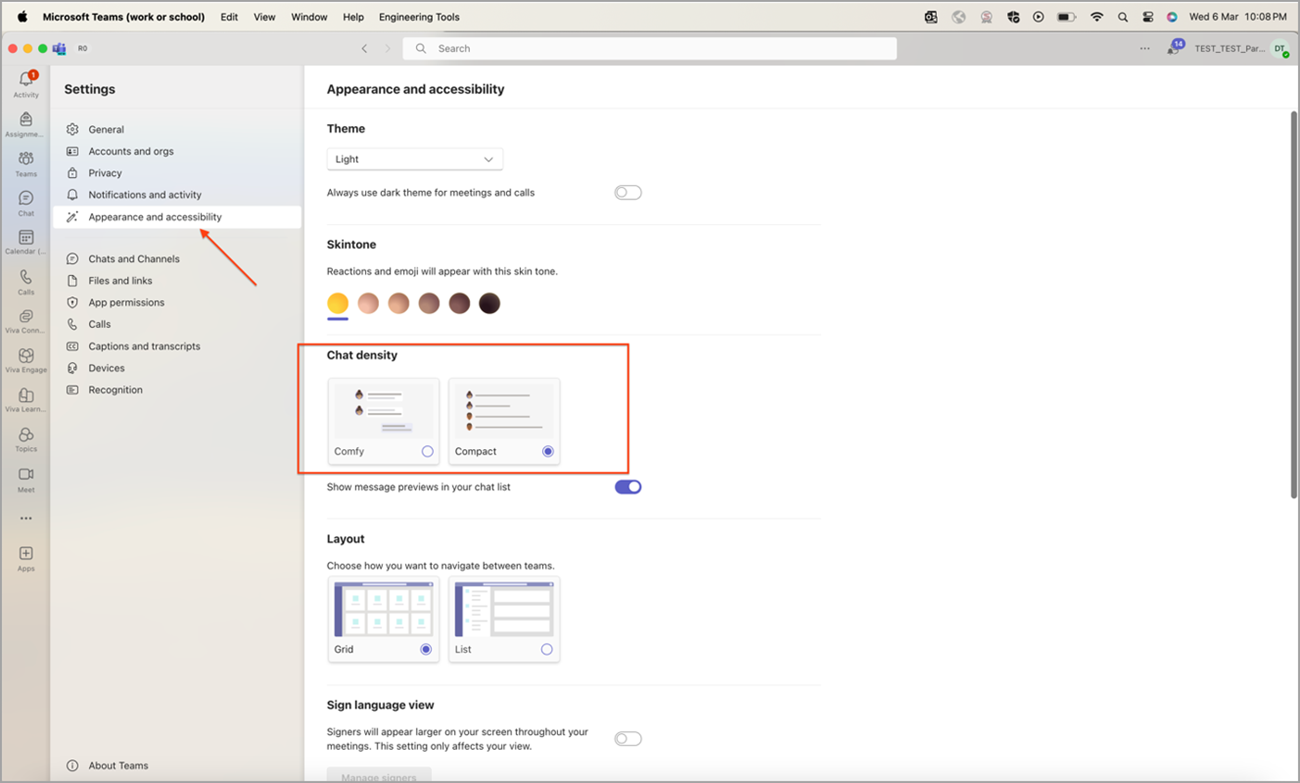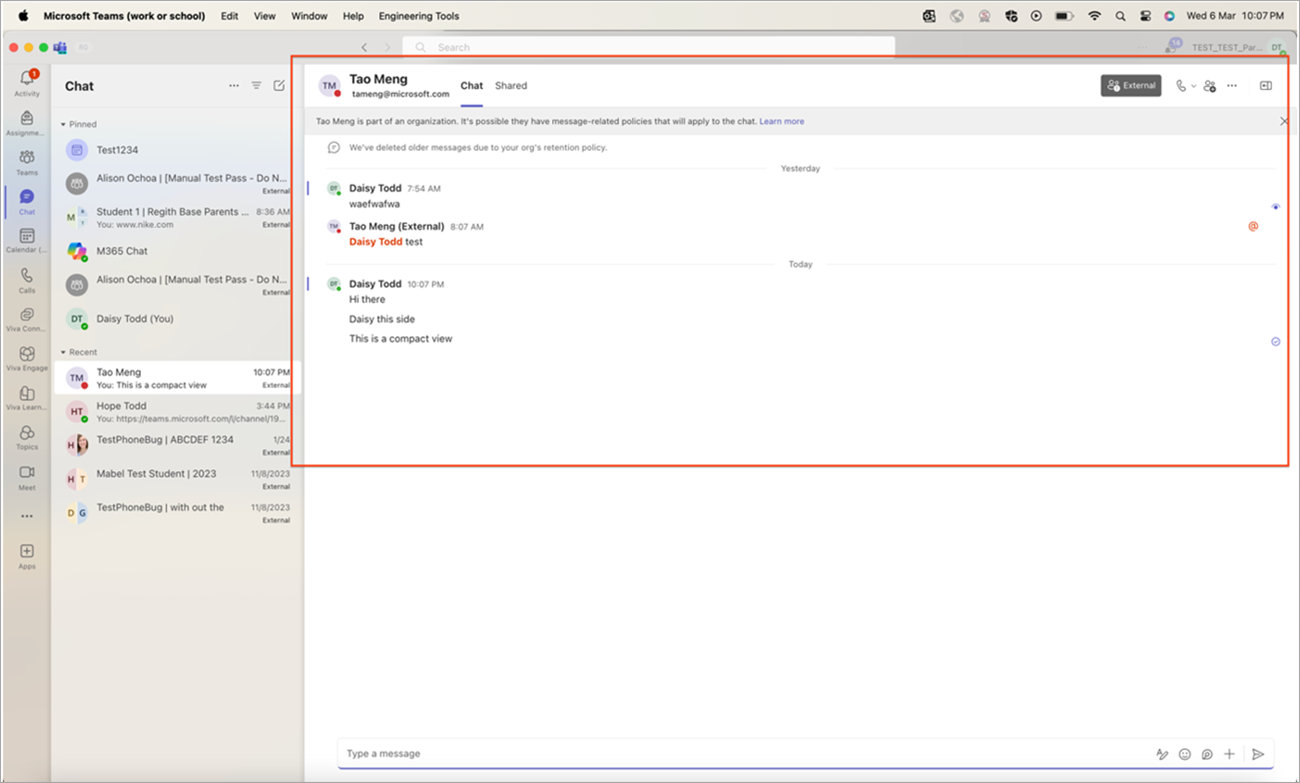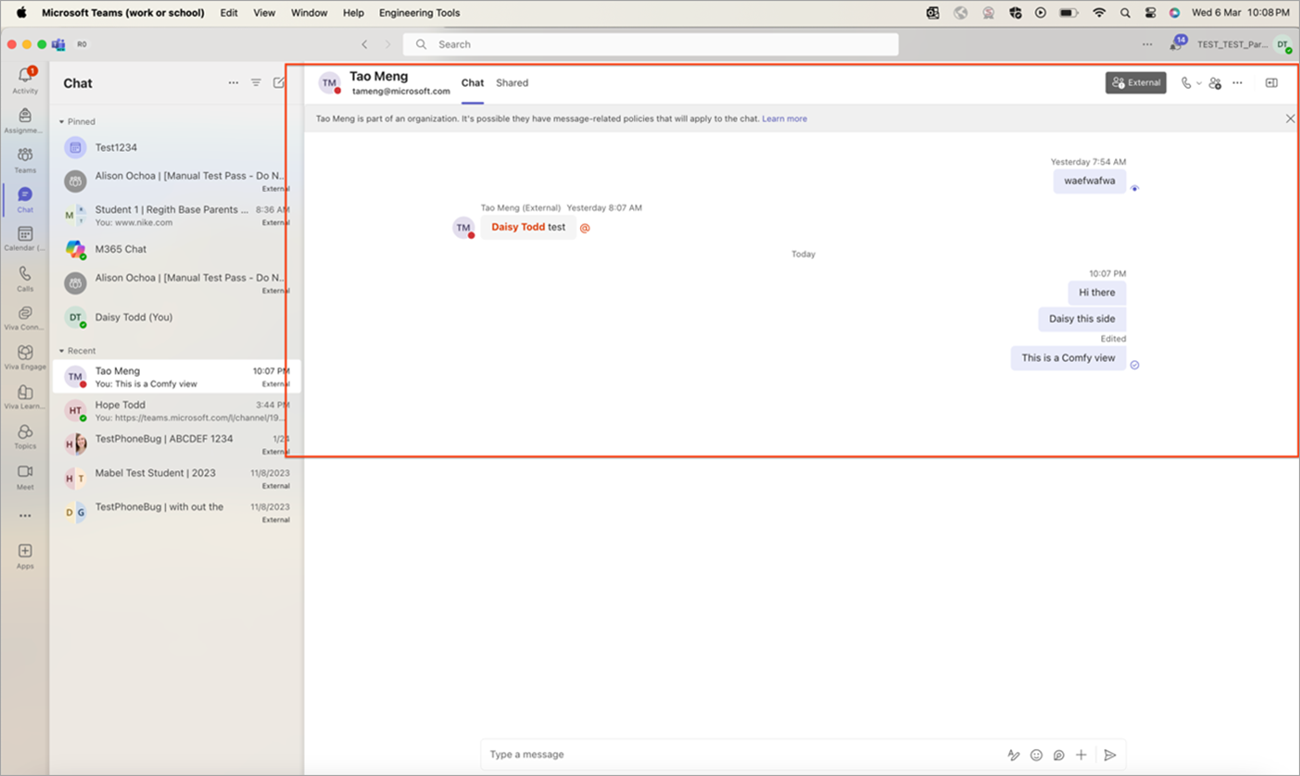מאמר זה מיועד לאנשים המשתמשים בתוכנת קורא מסך, כגון Narrator Windows, JAWS או NVDA, יחד עם כלי Windows או תכונות ומוצרים של Microsoft 365. מאמר זה הוא חלק מערכת התכנים עזרה ולמידה בנושא נגישות, שבו תוכלו למצוא מידע נוסף על נגישות באפליקציות שלנו. לקבלת עזרה כללית, בקר בתמיכה של Microsoft.
השתמש בלוח המקשים ובקורא מסך כדי להתאים אישית את הגדרות צפיפות הצ'אט של Microsoft Teams עבור המידע שברצונך לראות בממשק הצ'אט בהתאם להעדפתך ולסגנון העבודה שלך.
בצע שלבים אלה כדי לגשת להגדרות צפיפות הצ'אט ב- Teams:
-
פתח את האפליקציה Teams.
-
הקש Tab כדי לנווט אל הגדרות ועוד, המוצגות כשלוש נקודות לצד לחצן פרופיל. הקש Enter כדי להרחיב את הרשימה הנפתחת.
-
הקש Enter שוב כדי לבחור הגדרות. פעולה זו תפתח את הדף הגדרות .
-
השתמש במקש חץ למטה בקבוצה הגדרות עד לשמיעת "Appearance and accessibility" ולאחר מכן הקש Enter.
-
נווט באמצעות Tab עד שתשמע "צפיפות צ'אט נוחה או קומפקטית, לחצן אפשרויות נבחר".
-
השתמש במקשי החצים ימינה ושמאלה כדי לבחור בין נוח לדחוס.
-
הפעל את הלחצן הדו-מצבי תצוגה מקדימה של הודעה עבור רשימת הצ'אטים בהתאם להעדפתך.
תכונות עיקריות של צפיפות צ'אט
-
מצב דחיסה:
-
במצב קומפקטי, הודעות צ'אט מוצגות יחד באופן דומה ומאפשרות לך לראות הודעות נוספות בו-זמנית.
-
מצב זה אידיאלי עבור משתמשים המעדיפים מסך מסודר עם פחות שטח.
-
באפשרותך לעבור במהירות למצב קומפקטי כדי להתמקד טוב יותר בשיחות ולהגדיל את סביבת העבודה שלך.
-
-
מצב נוח:
-
המצב נוח מעניק לך שטח רב יותר בין הודעות צ'אט, ויצירת פריסה רגועה וקלה לקריאה.
-
מצב זה מתאים לאלה המעדיפים ממשק מרווח, מפחית את מאמץ העיניים ושיפור הקריאות.
-
מצב נוח הוא אידיאלי לצ'אטים ארוכים, כדי להבטיח נוחות חזותית במהלך השימוש המורחב.
-
הערה: הגדרות צפיפות הצ'אט של Teams פועלות בכל הפלטפורמות בהתבסס על העדפות המשתמש, כולל אפליקציות שולחן עבודה, דפדפני אינטרנט ומכשירים ניידים.